Microsoft 365 Business error 80180003

¿Cómo solucionar el error 80180003 de falta de permisos o conforme no está autorizado para añadir máquinas Microsoft Windows 10 a Azure Active Directory y Microsoft Intune en un tenant nuevo de Microsoft 365 Business?
Resulta que el problema es debido a las propias réplicas e interacciones internas de los servicios de Microsoft 365 en los propios servidores. Se puede dar la situación que al aprovisionar el tenant de Microsoft 365 éste no actualice correctamente todos los parámetros del entorno, ya sea por time out o reinicios en curso de los servidores que ofrecen el servicio.
Solución al error 80180003
La solución para eliminar el error 80180003 que se debe aplicar, una vez la sabes, es muy sencilla y rápida: reiniciar los valores de control del MDM para las máquinas Microsoft Windows 10.

Desde el portal de administración de Microsoft 365 Business, acceder a la opción Centros de Administración.
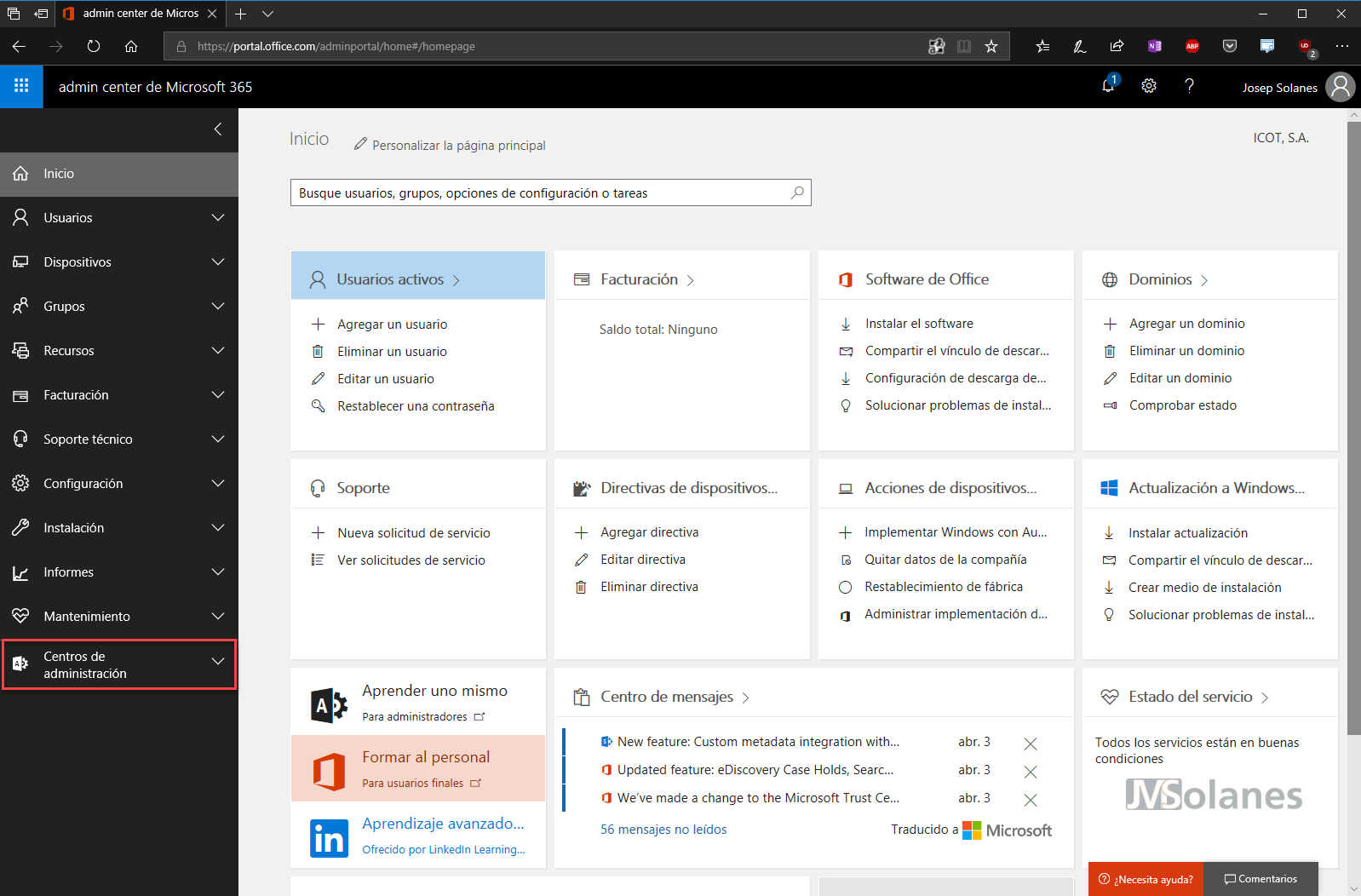
En las opciones que aparecen, pulsar en Intune.

En una nuevas pestaña del navegador se abre el portal de Azure, concretamente en el apartado de administración de Intune. De la columna de opciones de la izquierda, pulsar en la opción Device enrollment.

En el nuevo menú de opciones que aparece, en el apartado Administrar, pulsar en Restricciones de incripción.

Dentro de este apartado se ofrecen dos restricciones: de tipo de dispositivo y límite de dispositivos. En el apartado Restricciones de tipo de dispositivo, seleccionar la restricción Predeterminada.

Al editar la restricción de tipo de dispositivo Predeterminada, en las opciones de Administrar, pulsar en Plataformas.

Ya en las plataformas, localizar Windows (MDM), que visualiza dos opciones: Permitir o Bloquear. Por defecto estará en Permitir. Pulsar la opción Bloquear para cambiar este valor y, en la parte superior, pulsar el botón Guardar para aplicar los cambios.

Actualizar la página del portal de Azure para asegurar que se han aplicado los cambios mediante la combinación de teclas Control + F5, más que nada para forzar que los datos se recargan del servidor de Azure y no del almacén de caché del propio navegador.
De nuevo en el apartado Windows (MDM), pulsar la opción Permitir y el botón Guardar para aplicar de nuevo los cambios.

Con esto ya tiene que funcionar todo el entorno correctamente, pudiendo añadir máquinas al dominio de Azure Active Directory y, por lo tanto, haber hecho desaparecer el error 80180003.
¿Te ha gustado el artículo? Lo puedes compartir en las redes sociales. También puedes dejar tu opinión, comentario o sugerencia. ¡Gracias!
Similar Posts by The Author:
- Microsoft SQL Server con SMB3
- Microsoft SQL Server amb SMB3
- Containers en Linux
- Containers amb Linux
- Migrar el servidor de archivos a Windows Server 2019
- Migrar el servidor de fitxers a Windows Server 2019
- Puerta enlace a Azure en el Windows Admin Center
- Porta enllaç a Azure en el Windows Admin Center
- Hola mundo! WordPress 5 y Gutenberg
- Hola món! WordPress 5 i Gutenberg